
时间:2020-10-14 10:58:00 来源:www.win10xitong.com 作者:win10
当我们在遇到win10运行窗口的情况的时候该如何处理呢?推测还会有一些网友也会遇到同样的问题,要是你想自己学习一下解决win10运行窗口的方法,我们现在可以按照这个步骤:1、同时按下WIN+X键组合2、在弹出菜单可以看到运行了,点击就可以很好的解决了。为了让大家更好的解决win10运行窗口问题,我们下面就带来了很详细的解决介绍。
运行是win10正式版系统中的一个应用程序快速调用组件,使用它可以给我们带来不少便利。不过,一些刚刚升级win10的用户,总搞不清楚该如何开启运行对话框。运行命令框在电脑日常操作中起到十分重要的作用,例如进入注册表,打开本地组策略编辑器等都非常方便,打开win10运行的方法有很多,相信很多朋友会问win10怎样打开运行界面,想自学却又不知道怎么办,下面就win10怎样打开运行操作步骤,是小编给出的答复。
打开win10运行窗口如下:1、同时按下WIN+X键组合

2、在弹出菜单可以看到运行了,点击
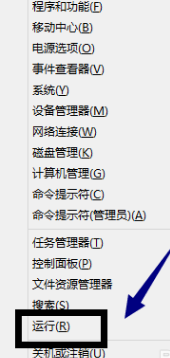
3、运行对话框出来了
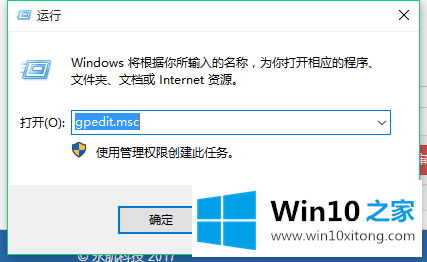
4、另一个方法
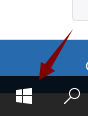
5、在搜索框,输入运行,按回车键
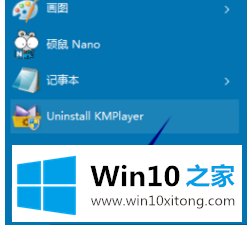
6、点击运行程序
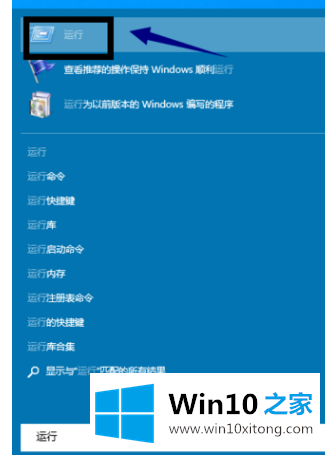
以上就是打开win10运行的操作方法介绍了,有需要的用户,可参照以上的方法进行操作。
上面的文章非常详细的讲了win10运行窗口的解决介绍,我们非常感谢大家对我们网站的支持,谢谢。